图文教你win7安装打印机出现”无法找到打印机驱动程序包要求核心
发布日期:2015-09-26 作者:老毛桃系统 来源:http://www.1zd1.com
打印机设备已经成为办公和生活中不可缺少的设备了,一些网友说在win7旗舰版系统中安装打印机会出现一些问题,比如win7安装打印机出现”无法找到打印机驱动程序包要求的核心驱动程序包”,形成打印机无法安装成功,怎样办呢?出现此问题一般是因为原生系统的自带驱动被剔除所致。下面小编告诉我们具体处理办法。
具体办法如下:
1、Ghost版win7安装打印机驱动时出现”无法找到打印机驱动程序包要求的核心驱动程序包“,一般是因为原生系统的自带驱动被剔除所致。系统自带驱动,大多包含在这个系统目录内(假设系统在C盘):
C:\windows\system32\driverstore\FileRepository
虽然,有时候这个目录会比原生系统的目录要大,但事实上在做Ghost版的时候它确实被”阉割“过,缺少了一些文件,其中就有咱们安装打印机驱动的必需文件(核心驱动程序包)。这样,第一步就是要恢复出这些缺失的文件。首先从这个地址下载原生win7的驱动目录文件:
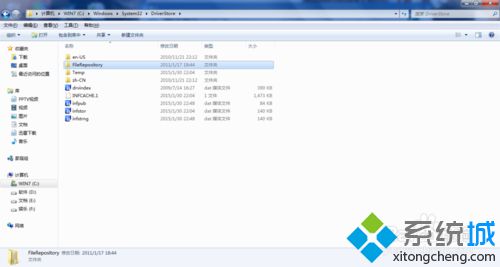
2、打开C:\windows\system32\driverstore,就是第1步中目录的上级目录,右击FileRepository目录,选中”管理员取得所有权“;

3、以后就会出现一个命令行窗口,飞快地执行着操作,这需要最多5分钟时间的等待;
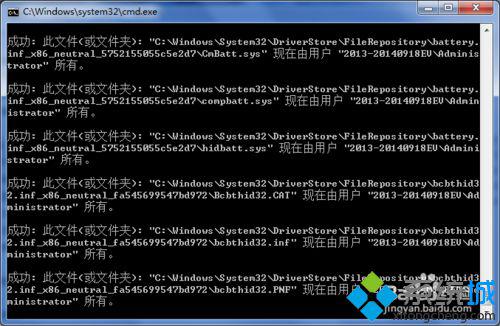
4、命令行窗口消失后,就可以开始复制下载的文件了。为了提升效率,可以采用直接解压的方式,用winRAR等软件打开下好的rar文件,点击FileRepository目录(不要点进去),把它解压到C:\windows\system32\driverstore(就是第2步中的目录),确定,并在覆盖提示中点”全部选是“,这时自带驱动文件就开始复制到系统目录中去了。(当然如果怕出错,可以先解压到另一个地方,然后再复制);
5、完成后就可以用win7自带的添加打印机功能来安装驱动了,点开始菜单-设备和打印机,在跳出的窗口中选”添加打印机“-”添加本地打印机”,就到了下面这个框。本人的打印机采用UsB线与电脑相连,故选中下面这项。看官请注意依据打印机的实际接口情况来选中;
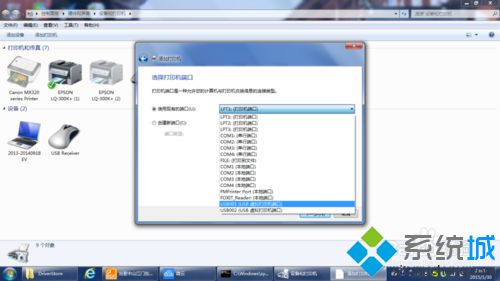
6、接下来是选中打印机型号了,这个按需操作。如果是系统自带了驱动的打印机,都能从中找到对应型号的;
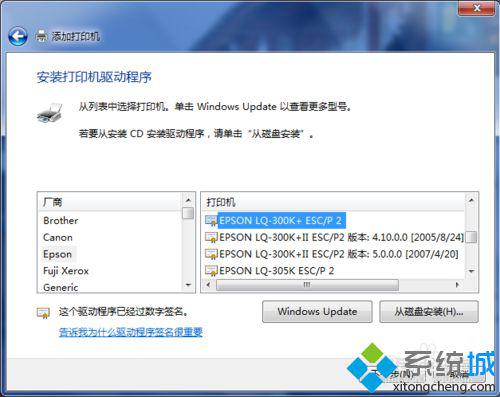
7、点”下一步“,系统开始安装驱动。如无意外,这时就不会出现找不到核心驱动神马的错误了。另外,如果接下来系统给出好几个驱动程序,询问要安装哪一项,最好选路径是FileRepository的那项;
8、当跳出“共享打印机”的窗口时,说明打印机驱动终于安装成功了,驱动程序的问题得以圆满处理。
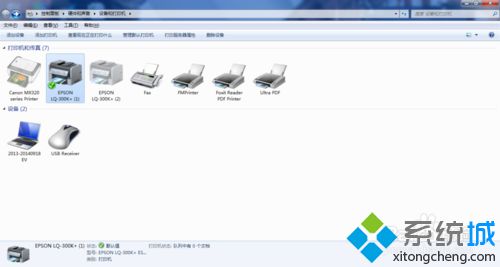
以上就是win7安装打印机出现”无法找到打印机驱动程序包要求的核心驱动程序包”的处理办法,希望此教程内容对我们有所借助!
- 深度技术WinXP 可靠装机版 2021.052021-04-14
- 深度技术Windows xp 精英装机版 2020.092020-08-16
- 雨林木风WinXP 修正装机版 2020.082020-07-13
- 深度技术Windows7 专业装机版32位 2021.052021-04-14
- 雨林木风Windows7 特别装机版64位 2020.102020-09-18
- 老毛桃 GHOST WIN7 SP1 X86 经典旗舰版 V2017.032018-12-12
- 老毛桃 Win8.1 青年装机版 2019.12(64位)2019-11-19
- 电脑公司最新64位win10体验优质…2021-11-14
- 萝卜家园Windows10 通用中秋国庆版32位 2020.102020-10-01
- 深度技术Windows xp 经典装机版 2021.042021-03-15
- 小编教你xp系统下CAd图纸打开速度很慢的步骤?2018-05-21
- 大师教您win10系统手动设置dns解决网页打不卡的问题2019-11-08
- 图文教你win10系统更改电脑临时文件夹的位置的方案2019-10-10
- 教你win7系统中玩梦幻西游总是一卡一卡的方法?2019-09-30
- win10系统写字板乱码怎么办|win10写字板乱码的设置技巧2019-07-02
- win7高对比度配置点了没反应的完美处理办法2013-01-10
- win7怎么自动关上显示器|win7自动关上显示器的办法2013-01-14
- xp系统打开solidworks提示VBE6ExT.oLB不能被加载的方法…2019-08-10
- xp系统主题被禁用的修复技巧2019-08-08
- 安装好wn7系统发现可使用内存变少如何回事?2016-06-07
